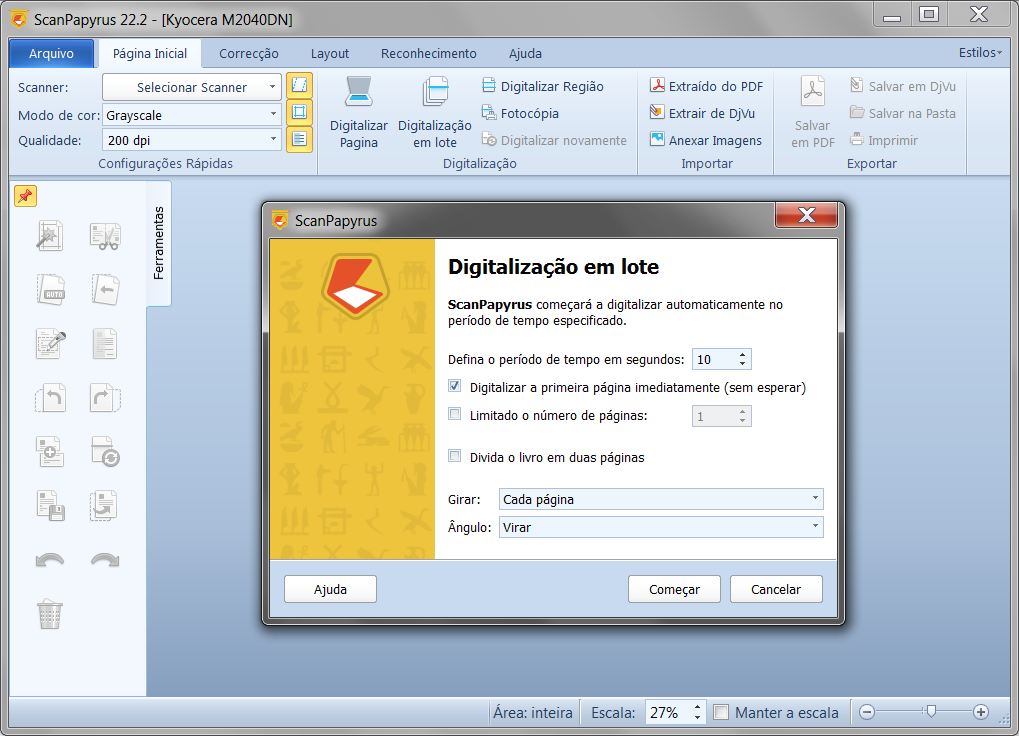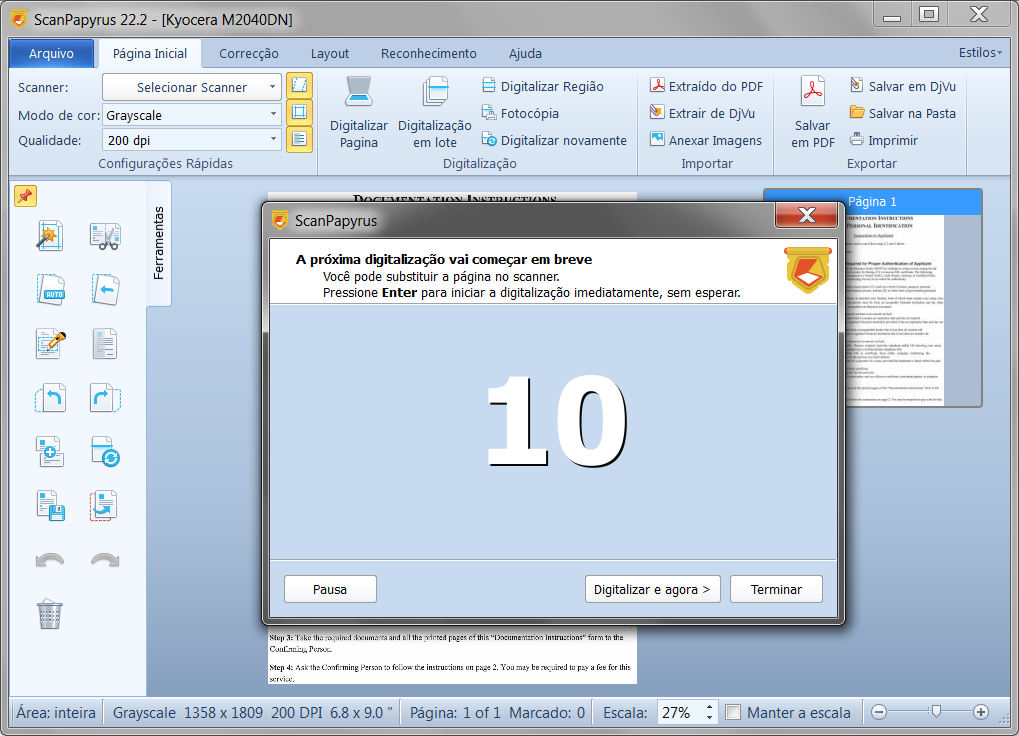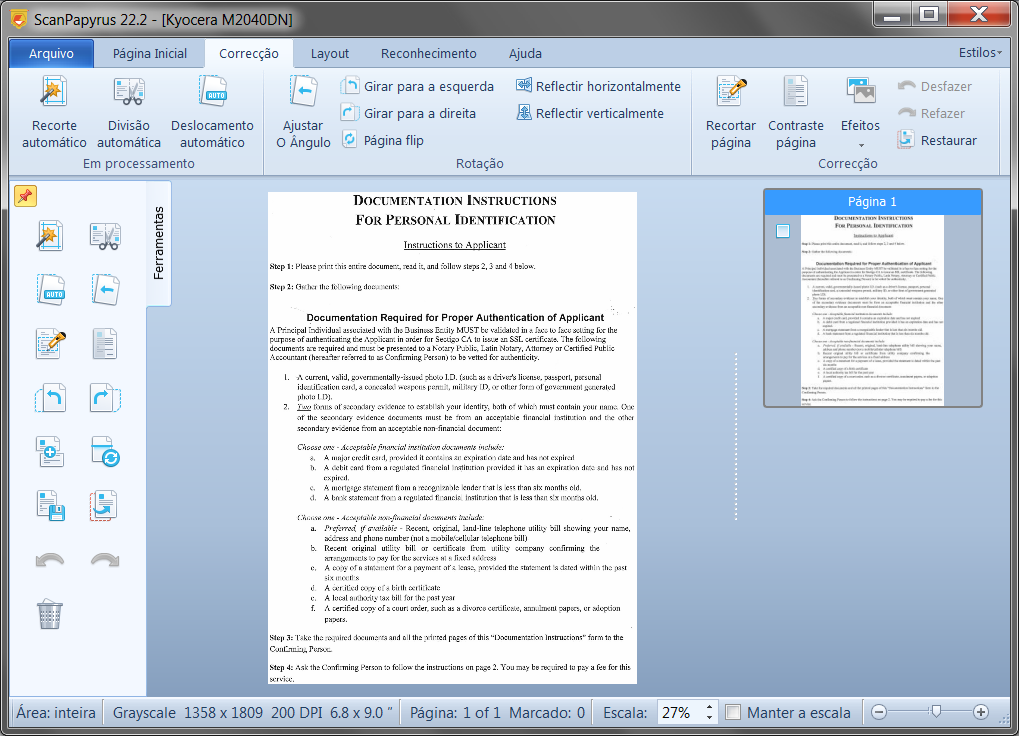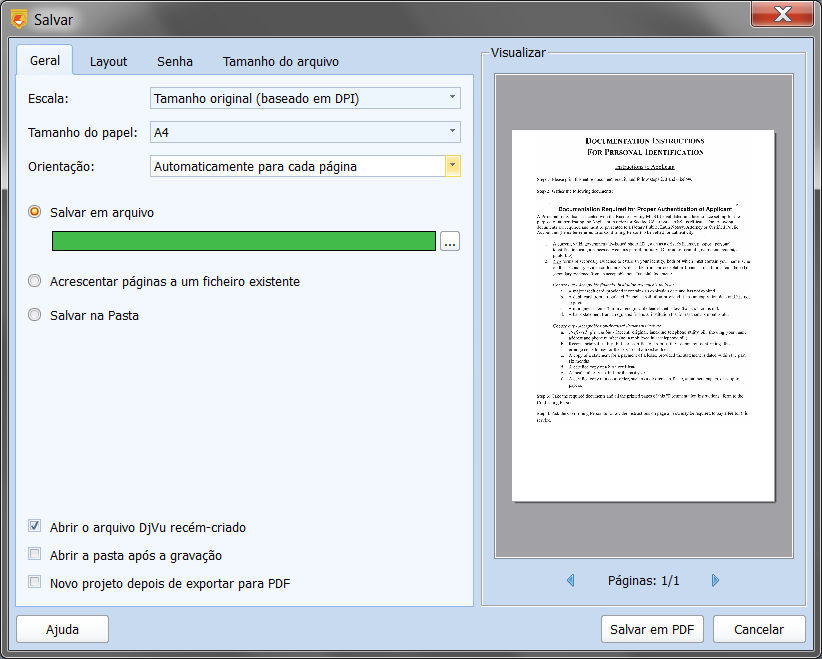Como digitalizar rapidamente um pacote de documentos
A eficiência do seu trabalho com um scanner depende do software que você usa.
Se você tem que digitalizar frequentemente lotes de documentos em papel para PDF, você deve pensar em como otimizar seu trabalho. O ScanPapyrus oferece uma solução simples e eficaz para otimizar a digitalização de documentos.
Com um scanner de cama plana, você tem que executar o processo de digitalização manualmente para cada página do documento.
Basicamente, a digitalização é assim:

você coloca uma página de documento no scanner,

volta para o computador,

clica no botão Digitalizar com o mouse no aplicativo de digitalização e,

em seguida, colocar a próxima página para o scanner, em seguida, voltar para o computador e assim por diante.
Para cada página do documento! Mudar do scanner e voltar para o computador novamente retarda seu trabalho e distrai seu foco. Como resultado, digitalizar até mesmo o documento mais simples leva muito tempo.
E aqui está como o mesmo processo parece na digitalização em lote ScanPapyrus:

você inicia a digitalização em lote

e carrega o scanner com páginas do seu documento nem mesmo virando para o computador.
É isso! você não tem que iniciar cada varredura individual por mãos do seu computador agora & ndash; Tudo vai automaticamente. Você simplesmente precisa fornecer o scanner com as próximas páginas do seu documento. E você ficará surpreso com a rapidez com que todo o processo se torna comparado à maneira tradicional de digitalizar!
Outra vantagem do ScanPapyrus – você não precisa fechar a tampa, porque o programa planta automaticamente margens desnecessárias. Com mais uma ação rotineira tornada desnecessária, sua varredura diária se torna mais rápida, liberando mais tempo para você fazer coisas realmente importantes.
Vamos ver como você pode usar a varredura em lote no ScanPapyrus.
Iniciar a digitalização em lote
Executar ScanPapyrus. Você pode fazer isso usando o atalho da área de trabalho ou a partir do menu Iniciar. Em seguida, selecione o scanner clicando no botão Selecionar Scanner. Selecione a cor e a qualidade da digitalização. Escala de cinza e boa qualidade são geralmente suficientes para digitalizar documentos comuns. Clique no botão Digitalização em lote.
No diálogo aberto, defina o intervalo de digitalização. Normalmente de 5 a 10 segundos, são suficientes para virar a página ou colocar outra. Lembre-se, você não precisa levantar/abaixar a tampa do scanner. No entanto, a tampa melhora a qualidade de digitalização pressionando uniformemente a página contra o vidro. Cabe a você decidir se quer usar a tampa ou não. Se você não fizer isso, recomendamos pressionar a página contra o scanner com a mão um pouco.
Escaneie o documento
Clique no botão Começar para iniciar a varredura em lote. Presumimos que a primeira página já está no vidro. Quando o scanner termina o trabalho, o programa ScanPapyrus inicia a contagem regressiva até que a próxima varredura comece. Dentro dos 5-10 segundos indicados você deve virar a página e colocá-la no scanner. Quando o programa conta até zero, o próximo ciclo de varredura começa.
Repita este passo vária e mais até que todas as páginas do documento sejam digitalizadas.
Quando a última página estiver pronta, clique no botão Terminar no programa.
Verifique a qualidade do scan
Certifique-se de que todas as páginas do documento sejam digitalizadas corretamente. Se você acredita que alguma página não é digitalizada como deveria ser, você pode resscaneá-la.
Alternativamente, você pode usar o editor de imagens incorporado e tentar editar a página mal digitalizada. Você pode ajustar o brilho e o contraste ou cortar a página e remover alguma parte da imagem digitalizada. Você também pode usar o Recorte automático para remover automaticamente partes desnecessárias da página.
Não se assuste se as páginas tiverem tamanhos diferentes. Quando você salva o documento como um PDF, todos eles terão o mesmo tamanho e o programa adicionará uma camada de fundo do tamanho de A4, por exemplo.
Salve o documento em PDF
Agora você pode salvar o documento em PDF. Clique no botão Salvar em PDF. Selecione um local onde deseja salvar esse arquivo PDF. Este pode ser um dos locais típicos – Desktop, Meus Documentos ou qualquer outra pasta no seu computador.
Além disso, você pode selecionar parâmetros de exportação de PDF. Por exemplo, escolha o formato de página desejado – A4, A6 ou outros. Você também pode definir como a imagem digitalizada deve ser colocada na página PDF, centrada, por exemplo. Os resultados são imediatamente exibidos na janela de visualização no painel direito. Quando o resultado parecer satisfatório, clique no botão Salvar em PDF. O programa cria o arquivo PDF. O documento criado será aberto com o visualizador PDF padrão, por exemplo, o Adobe Reader.

 INGLÊS
INGLÊS ALEMÃO
ALEMÃO FRANCÊS
FRANCÊS ITALIANO
ITALIANO ESPANHOL
ESPANHOL HOLANDÊS
HOLANDÊS POLONÊS
POLONÊS CHECO
CHECO